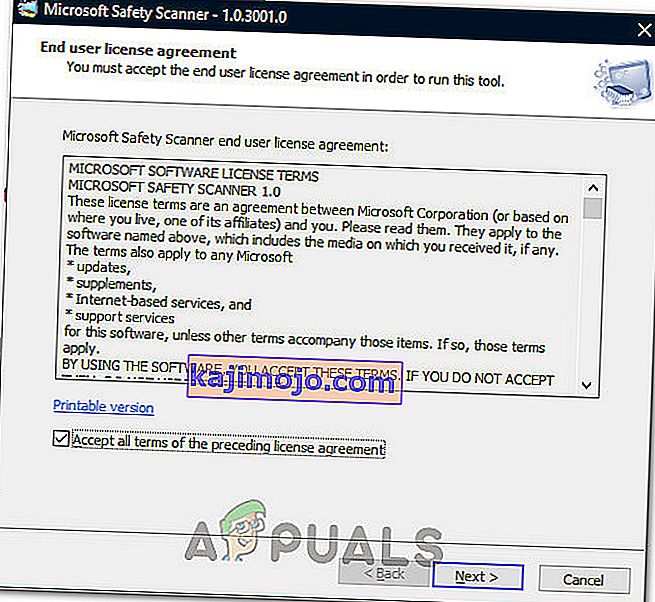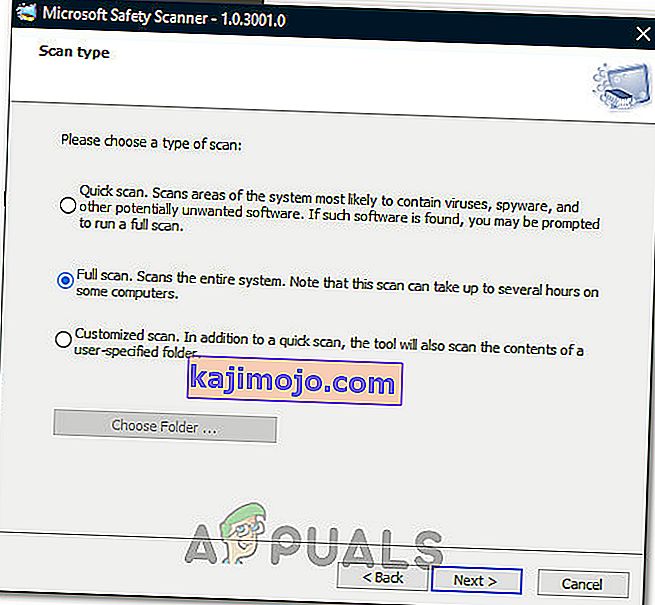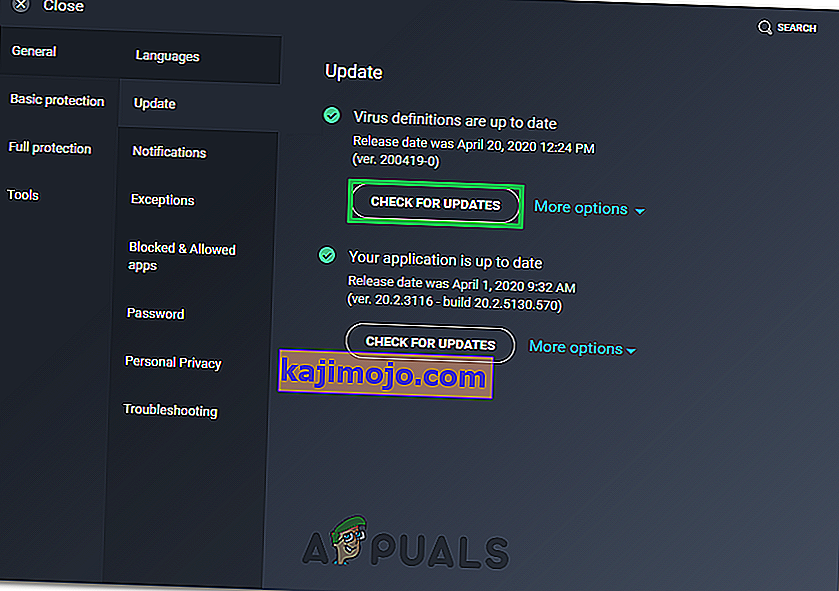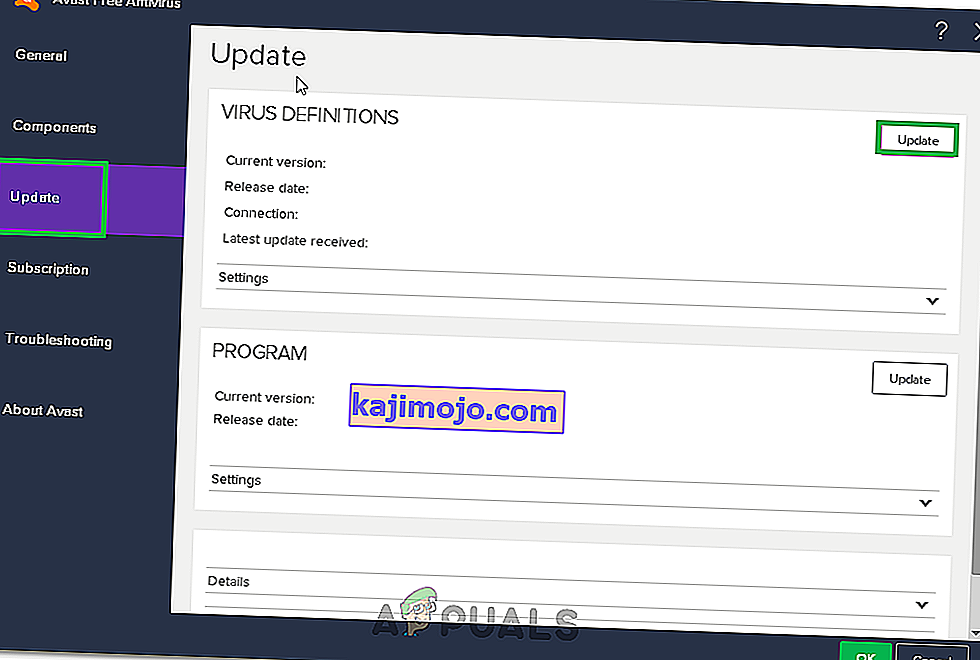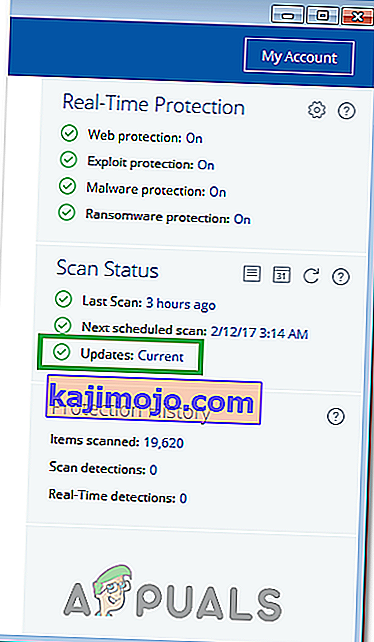În ultimul timp, majoritatea utilizatorilor Windows observă că aplicațiile lor antivirus semnalizează un fișier numit sihclient.exe ca o amenințare pentru sistemul lor. Firewall-ul dvs. va bloca cel mai probabil acest fișier și îl va pune în pieptul virusului (sau vă va cere să confirmați).

Ce este sihclient.exe și este periculos?
Sihclient.exe este un client de vindecare inițiat de server și Windows 10 rulează acest lucru în fiecare zi pentru a repara orice deteriorare a sistemului de operare. Acesta este propriul fișier Windows și este un fișier legitim care este esențial pentru actualizările Windows. Puteți verifica chiar sarcina planificată legată de Sihclient.exe din planificatorul de sarcini. Iată pașii pentru verificarea programului SIH
- Țineți apăsată tasta Windows și apăsați R
- Tastați „ taskschd. msc ” și apăsați Enter

- Faceți dublu clic pe Task Scheduler din panoul din stânga
- Faceți dublu clic pe Microsoft din panoul din stânga
- Faceți dublu clic pe Windows din panoul din stânga

- Selectați Windows Update din panoul din stânga

Ar trebui să puteți vedea o sarcină numită sih (sau o variantă a acestuia) în panoul din partea de sus. Dacă selectați sarcina programată sih , ar trebui să puteți vedea și detaliile acesteia. În descrierea sa, ar trebui să descrie SIH ca clientul inițiat de server pentru vindecare.
Acum, deși este un fișier legitim, acest lucru nu înseamnă că ar trebui să-l lăsați întotdeauna să ruleze. Programele malware se pot denumi cu ușurință sihclient.exe și pot provoca daune sistemului. Dacă aplicația dvs. de securitate sau paravanul de protecție marchează acest fișier, atunci ar trebui să vă scanați cu siguranță sistemul cu o aplicație antivirus. De asemenea, puteți stabili dacă fișierul este legitim sau nu uitându-vă la ora programată. Uitați-vă la durata de rulare programată a SIH urmând pașii de mai sus. De exemplu, în cazul meu, este programat să ruleze la 5 dimineața și după fiecare 20 de ore. Deci, nu ar trebui să primesc mesajul de avertizare în fiecare oră. Deci, dacă primiți avertismente cu privire la orele aleatorii (atunci când clientul dvs. nu ar trebui să ruleze), atunci ar trebui să vă scanați temeinic sistemul. Dar,dacă nu doriți să vă scanați întregul sistem, vă recomandăm fie să utilizați un alt program antivirus pentru a vedea dacă acesta prinde același fișier, fie să utilizați VirusTotal.
Ce este VirusTotal?
VirusTotal este un site web unde puteți încărca fișierele și vă va spune dacă fișierul conține vreo componentă dăunătoare. Faceți clic aici și faceți clic pe Alegeți fișierul, apoi selectați fișierul marcat de antivirus. Verificați dacă semnalizează fișierul sau nu. Dacă nu, atunci pur și simplu ignorați avertismentul și adăugați fișierul în lista albă. De asemenea, ar trebui să actualizați programul antivirus.

Pe de altă parte, dacă VirusTotal semnalează fișierul ca o amenințare, vă recomandăm să efectuați o scanare completă cu antivirusul.

Ce ar trebui să fac dacă găsesc un fals pozitiv?
În primul rând, ar trebui să scoateți fișierul din seiful virusului, deoarece antivirusul îl va bloca. Puteți deschide aplicația dvs. antivirus, apoi accesați Protecție> Cufăr pentru viruși> faceți clic dreapta pe fișier> Selectați Restaurare și adăugați o excludere.

Deși acești pași sunt pentru antivirusul Avast, acești pași ar trebui să se aplice și altor aplicații antivirus. Fiecare antivirus are un seif antivirus și oferă o opțiune de restaurare a fișierelor de acolo.

De asemenea, ar trebui să încărcați fișierul în formularul fals pozitiv pentru a anunța Avast despre fișier. Acest lucru va preveni orice fals pozitiv în viitor și va fi benefic pentru toată lumea.
Scanați cu Microsoft Security Scanner
În unele situații, dacă un alt fișier s-a deghizat ca fișier, nu veți putea să-l identificați din fișierul real sihclient.exe și poate afecta grav integritatea computerului, dacă este cazul. Prin urmare, în acest pas, vom rula Microsoft Security Scanner pentru a verifica dacă fișierul este sigur și că nu a fost de fapt manipulat de malware sau virus. Pentru asta:
- Lansați browserul și descărcați Microsoft Security Scanner de aici.
- După descărcarea executabilului, rulați-l pe computer și lăsați-l să se instaleze.
- Acceptați termenii contractului de licență și faceți clic pe „Următorul”.
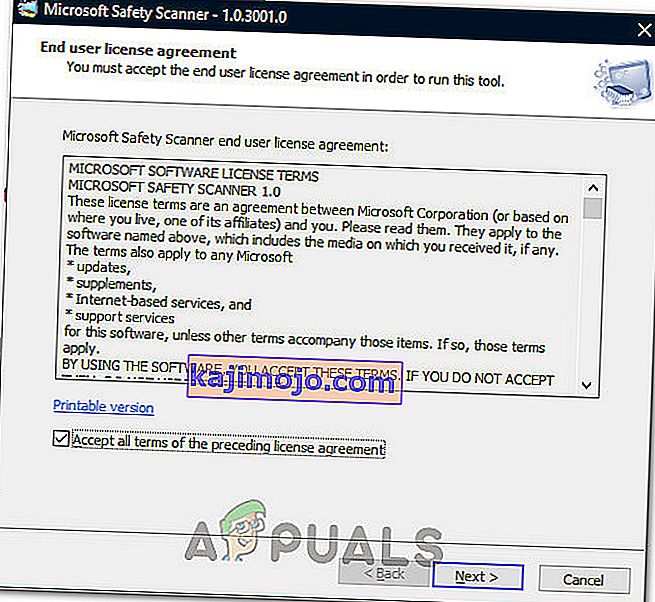
- Selectați „Scanare completă” și faceți clic pe „Următorul”.
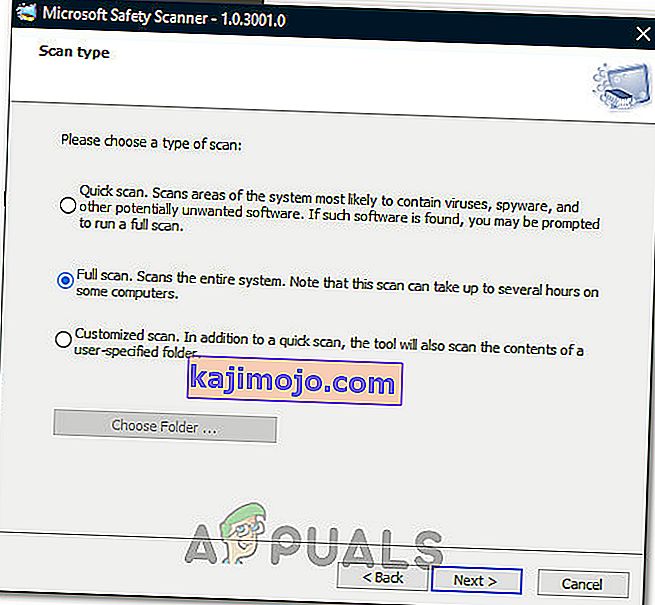
- După ce optați pentru o scanare completă, software-ul va începe scanarea întregului computer pentru a căuta orice malware sau viruși care s-ar fi putut deghiza în executabile sau aplicații normale.
- După finalizarea scanării, dacă nu se găsesc probleme, puteți continua să utilizați computerul și lăsați sihclient.exe să ruleze în fundal fără probleme.
Totuși, primiți notificări din cauza unui fals pozitiv?
Dacă ați scanat computerul în totalitate cu instrumentul de securitate Microsoft, așa cum este indicat în metoda de mai sus și întâmpinați în continuare aceste probleme cu executabilul, putem încerca să actualizăm definițiile antivirusurilor noastre, care uneori pot fi depășite și pot declanșa astfel de probleme cu fișiere curate. Pentru a face acest lucru, vom include câteva instrucțiuni pentru unele dintre cele mai populare antivirusuri terțe, dar puteți verifica propriul manual de utilizare pentru ghidul software-ului dvs. specific.
AVG Antivirus
- Lansați AVG Antivirus din bara de sistem sau din executabilul său de pe desktop.
- Faceți clic pe pictograma Meniu și apoi selectați „Setări” din listă.
- Asigurați-vă că „General” este selectat în panoul din stânga, apoi faceți clic pe „Actualizări”.
- Sub titlul „Definiții de viruși” , faceți clic pe butonul „Căutați actualizări” și lăsați software-ul să verifice dacă există actualizări disponibile.
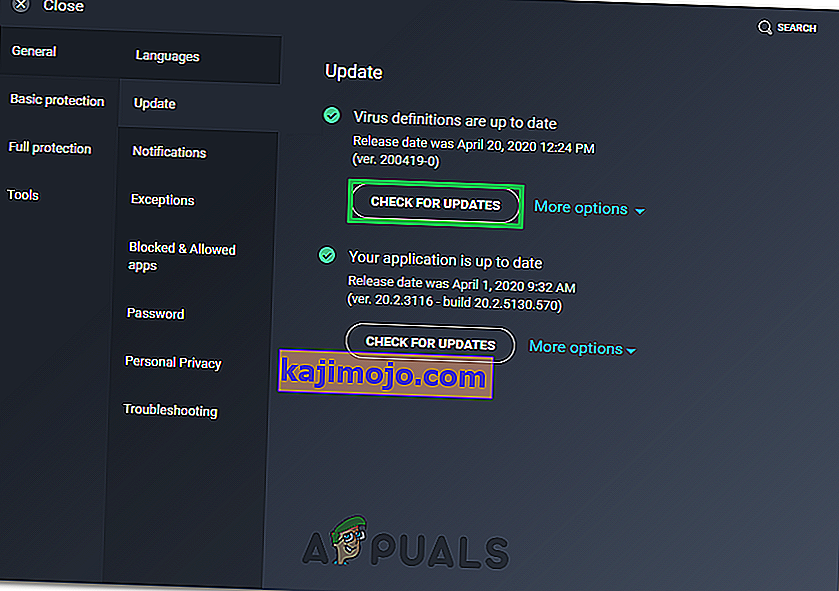
- Software-ul vă va solicita să descărcați actualizările dacă sunt disponibile.
Avast Antivirus
- Rulați Avast din bara de sistem sau din executabil și faceți clic pe butonul „Meniu” sus.
- În meniu, faceți clic pe opțiunea „Setări” și apoi faceți clic pe butonul „General” din stânga.
- Faceți clic pe „Actualizări” și apoi faceți clic pe butonul „Căutați actualizări” sub opțiunea Definiții viruși.
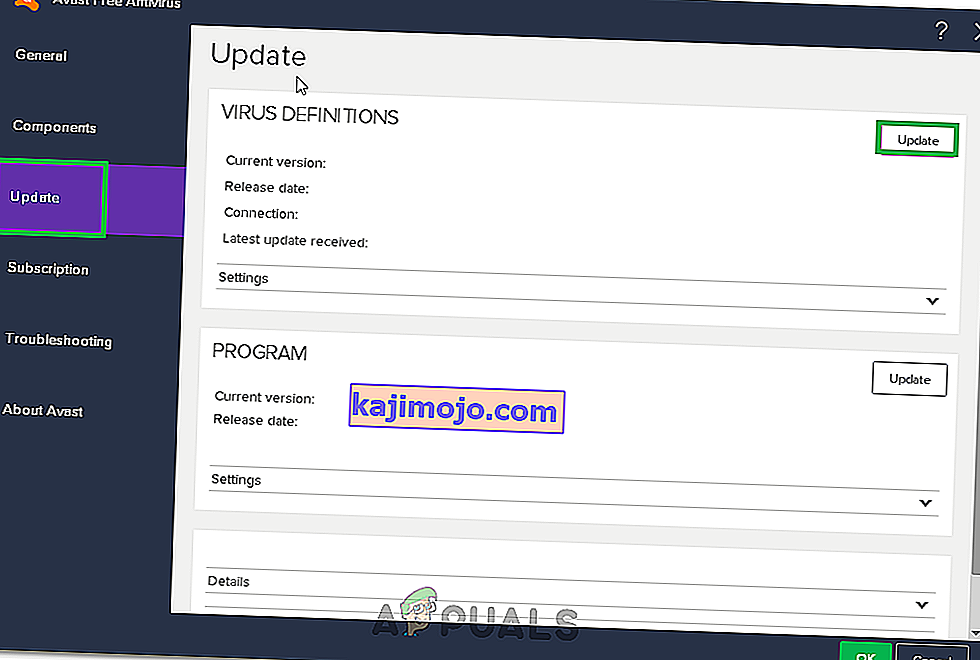
- După ce software-ul termină de verificat dacă există actualizări disponibile, acesta ar trebui să vă notifice automat.
- Verificați dacă Antivirusul mai produce falsuri pozitive după finalizarea acestei actualizări.
Malwarebytes
- Rulați Malwarebytes pe computer, fie din bara de sistem, fie din executabil.
- Faceți clic pe butonul „Curent” din fața opțiunii „Actualizări” din partea dreaptă jos a ecranului principal.
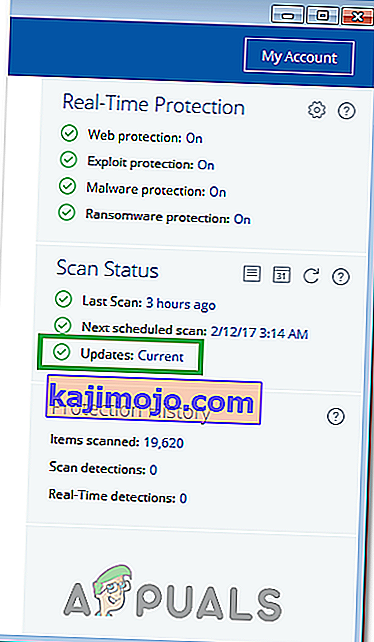
- Software-ul ar trebui să verifice acum automat actualizările disponibile și să le instaleze automat pe computer.